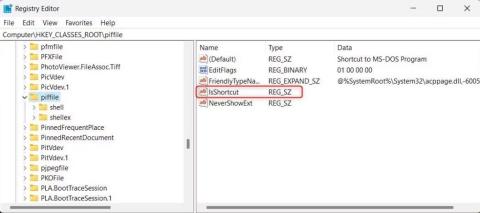O menu WinX, às vezes chamado de menu Power User, permite acesso rápido a recursos cruciais do Windows. Esses recursos incluem conexões de rede, gerenciador de dispositivos e opções de energia. Mas e se este menu não funcionar por qualquer motivo? Hoje, discutimos algumas soluções para corrigir o problema de não funcionamento do menu Win + X.
Possíveis razões para o menu Win + X não funcionar no PC com Windows?
É necessário compreender a causa raiz do problema antes de explorar soluções potenciais. Pode haver uma série de causas:
- Entre as causas mais comuns estão arquivos de sistema corrompidos ou ausentes . Você encontrará problemas constantes no PC, incluindo o fato de o WinX não responder corretamente.
- Isso pode interferir na funcionalidade do menu Win + X se você acabou de instalar algum software novo em seu computador .
- Alternativamente, um teclado quebrado pode ser o culpado. Você não pode acessar o menu do usuário avançado se as teclas Win ou X estiverem com defeito.
É hora de restaurar o menu Win + X de volta à ordem de funcionamento, agora que você está ciente dos possíveis problemas.
Desbloqueie o poder do seu PC: corrija o menu Win + X que não funciona no PC com Windows 11/10
Método 1: reinicie o computador
Tente reiniciar seu computador Windows se estiver tendo problemas com o menu Usuário avançado. Reiniciar o computador irá atualizá-lo e corrigir quaisquer bugs de software que estejam impedindo o funcionamento correto do menu WinX. Verifique se o menu do usuário avançado está operacional após a reinicialização do computador.
Leia também: Reinicialização: a maneira mais simples de consertar as coisas e manter os hackers afastados
Método 2: verifique manualmente as teclas Win e X do seu teclado
Erros nas combinações de teclas podem ocasionalmente ser causados se houver algum problema com o teclado . Abra o Bloco de Notas e tente pressionar as teclas Win e X separadamente para ter certeza de que estão funcionando corretamente.
Tente limpar o teclado para ver se isso ajuda se alguma dessas teclas não estiver funcionando. Verifique o funcionamento da chave limpando-a suavemente com um pano macio. Se a limpeza não resolver o problema, você pode trocar o teclado.
Leia também: Mais de 150 atalhos de teclado do Windows 11 para aumentar sua produtividade
Método 3: configurar o Editor do Registro
Você também pode fazer alterações no Editor de registro do Windows para resolver o problema do menu WinX. As configurações do seu sistema são mantidas em um banco de dados chamado registro do Windows. Ajustes específicos no registro podem corrigir arquivos danificados e trazer de volta o menu do usuário avançado, pois estava funcionando em primeiro lugar. Aqui está o que você precisa fazer:
Passo 1: Pressione Win + S para abrir a Pesquisa do Windows.
Passo 2: Digite “ Regedit ” e pressione o botão OK.
Etapa 3: Selecione Sim se a caixa de prompt do UAC aparecer.
Passo 4: Copie o seguinte caminho e cole-o na barra de endereço do Registro do Windows seguido da tecla Enter.
HKEY_CLASSES_ROOT\piffile
Etapa 5: Agora procure uma entrada de registro com o nome “NoIsShortcut key” no painel direito. Renomeie esta chave para “IsShortcut” clicando com o botão direito nela e selecionando a opção Renomear.

Etapa 6: Feche o Editor do Registro e reinicie o sistema.
Leia também: O que são PowerToys do Microsoft Windows?
Método 4: procure a pasta WinX no perfil de usuário padrão
Se o problema persistir, tente copiar a pasta WinX do perfil de usuário padrão para ver se isso resolve o problema. Este é o procedimento.
Passo 1: Inicie o File Explorer pressionando Win + E e vá para o seguinte local:
C:\Usuários\Default\AppData\Local\Microsoft\Windows

Passo 2: A pasta WinX deve ser copiada e colada no mesmo local, mas desta vez no seu perfil de usuário. Substitua “seunomedeusuário” pelo nome da sua conta de usuário do Windows no caminho abaixo:
C:\Users\YourUsername\AppData\Local\Microsoft\Windows
Etapa 3: se for solicitado que você confirme, escolha Sim para continuar.
Passo 4: Reinicie o seu computador agora e veja se a opção Usuário avançado está acessível.
Agora, as teclas de atalho Win + X devem funcionar corretamente.
Método 5: execute uma verificação antivírus

Se o problema de não funcionamento do menu Win + X ocorreu de repente, isso pode significar que seu computador pode estar infectado por malware. Nesse caso, você precisa executar uma verificação antimalware e se livrar de vírus e outros malwares em seu PC.
Recomendamos o uso do Systweak Antivirus , um aplicativo em tempo real que monitora seu PC em tempo real e elimina todos os tipos de malware. Ele também permite que os usuários removam programas de inicialização que retardam o tempo de inicialização e inclui uma extensão de bloqueador de anúncios chamada StopAllAds.
Leia também: Por que usar um único programa antivírus é insuficiente?
A palavra final: como consertar o menu Win + X que não funciona na janela?
Esperamos que uma dessas correções tenha ajudado você a resolver o problema do menu Win X em seu computador Windows. Execute uma restauração do sistema se o problema persistir. Seu sistema retornará ao estado operacional anterior após concluir esta operação, o que desfará as alterações recentes. Se nada funcionar, o último recurso é entrar em contato com um especialista em informática e deixá-lo cuidar do problema para você, caso não se sinta confortável em mexer no seu sistema.
Por favor, deixe-nos saber nos comentários abaixo se você tiver alguma dúvida ou recomendação. Teremos o maior prazer em lhe fornecer uma resolução. Publicamos frequentemente conselhos, truques e soluções para problemas comuns relacionados à tecnologia.
Você também pode nos encontrar no Facebook , Twitter , YouTube , Instagram , Flipboard e Pinterest .